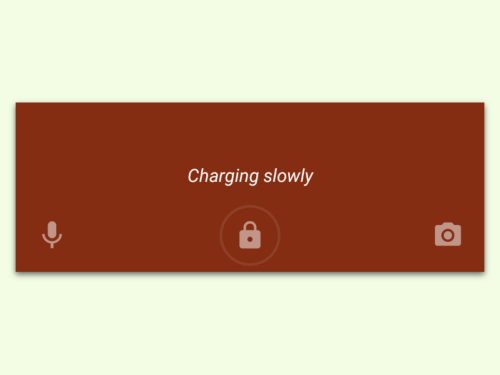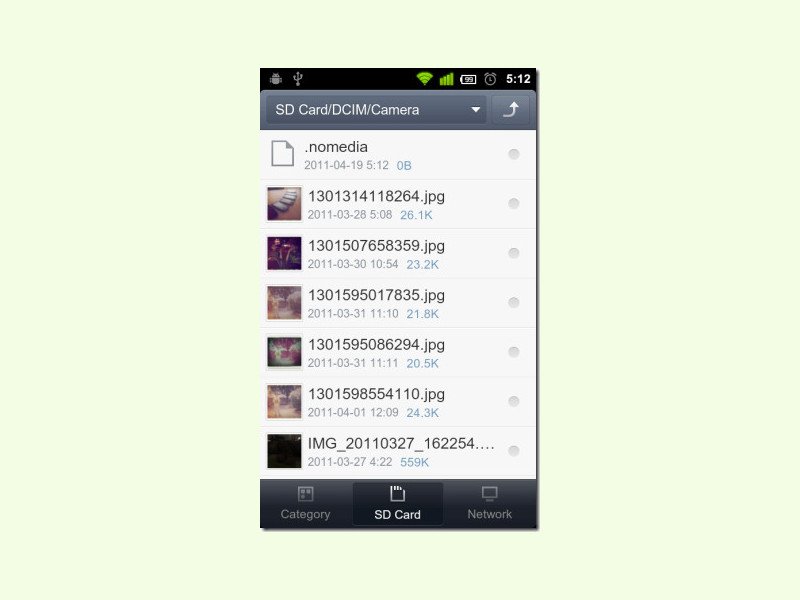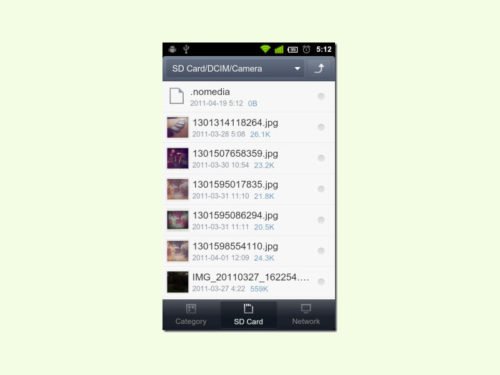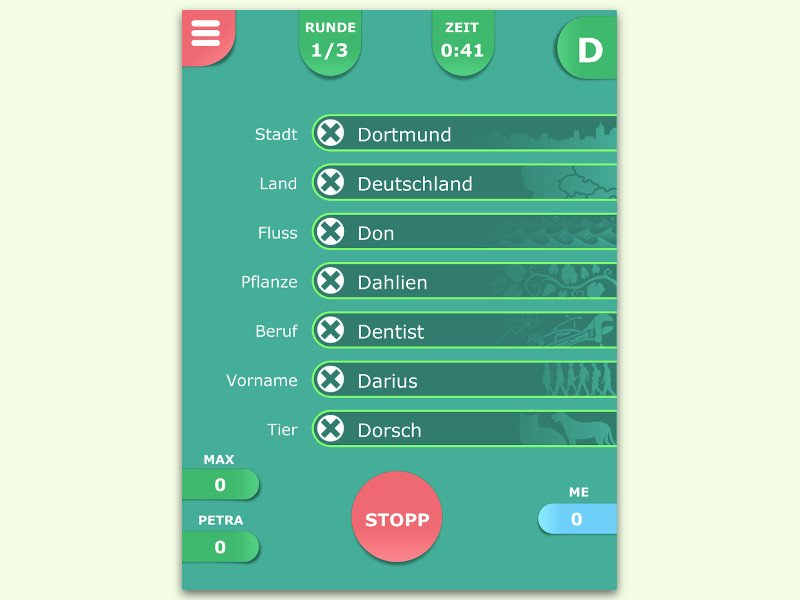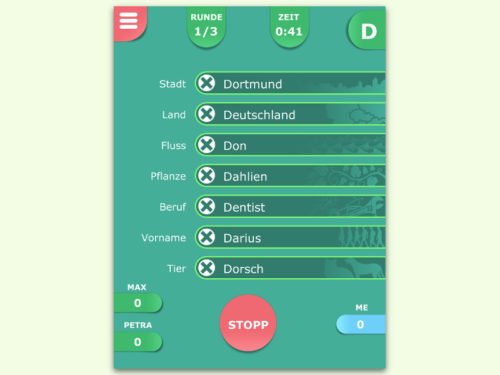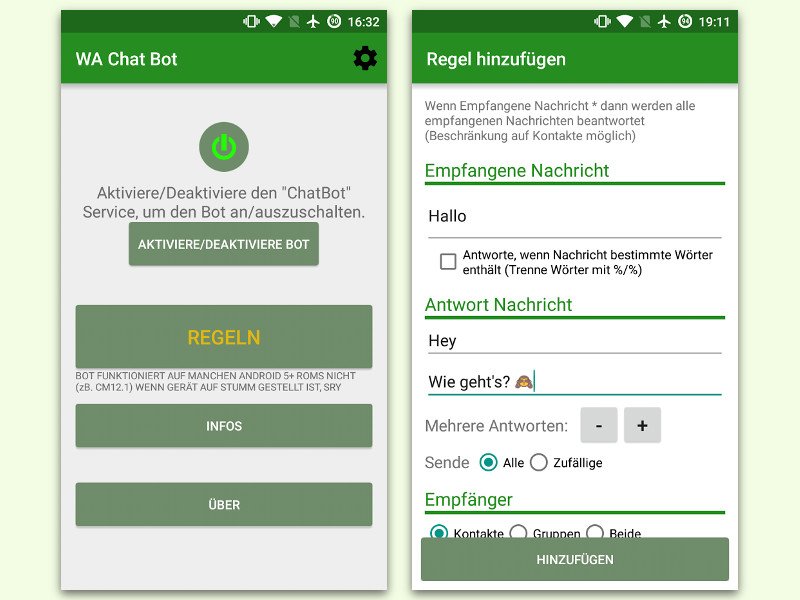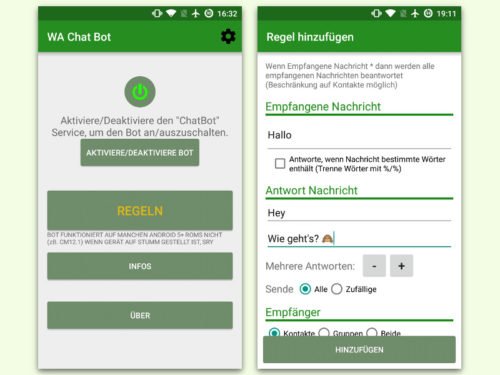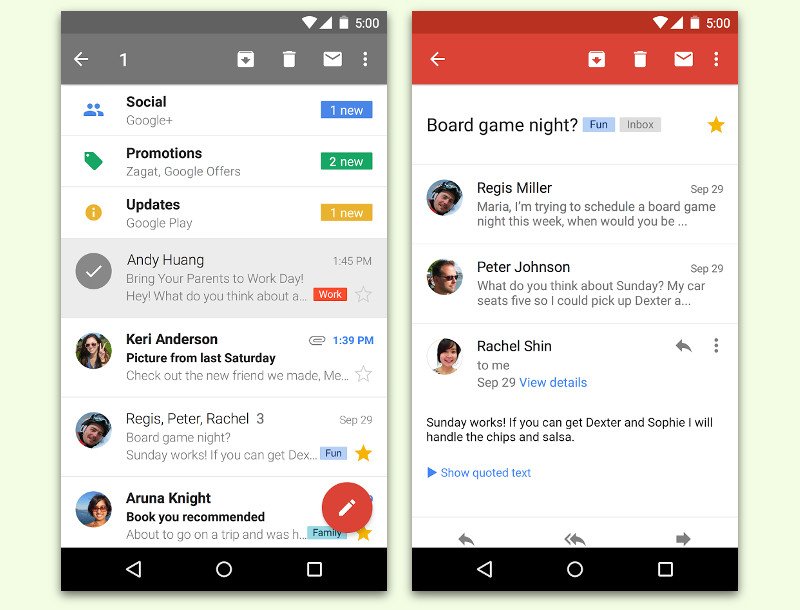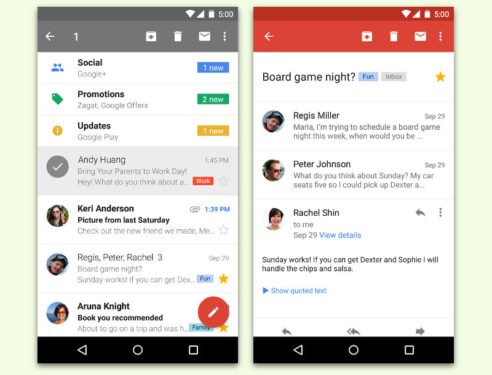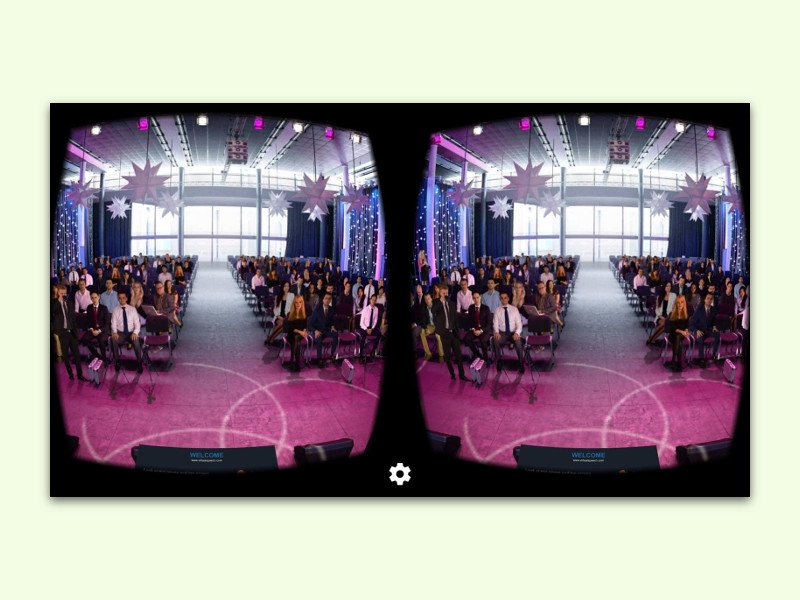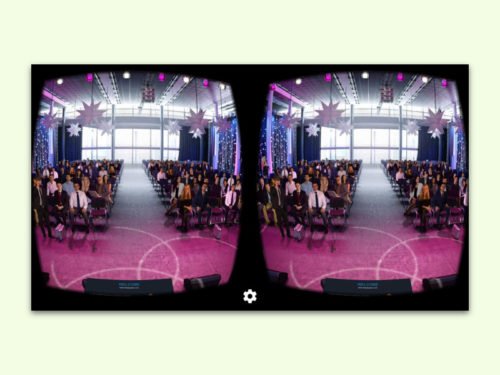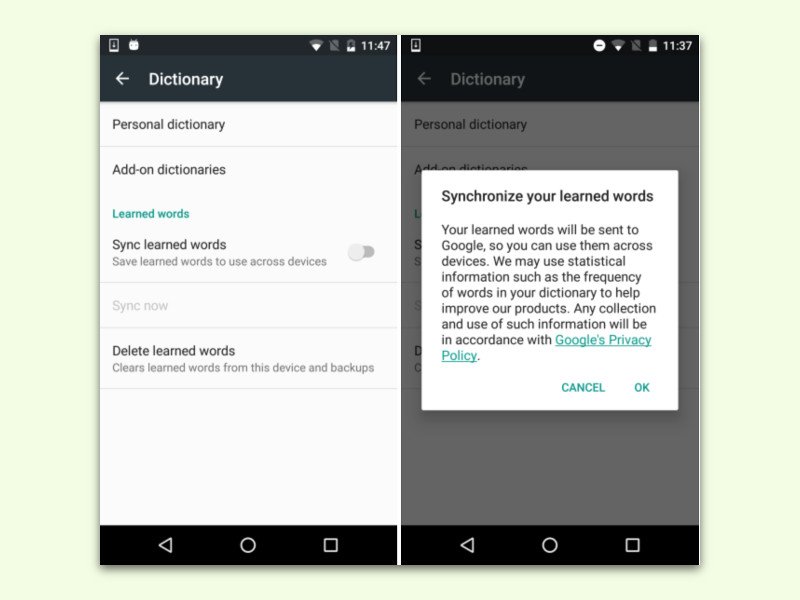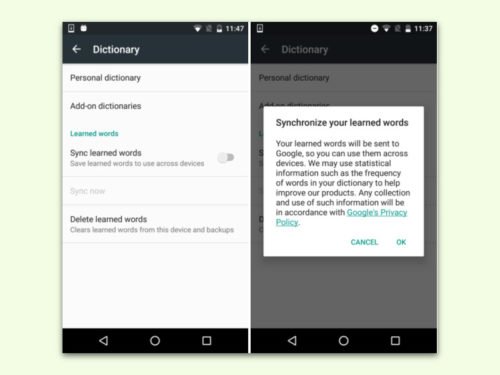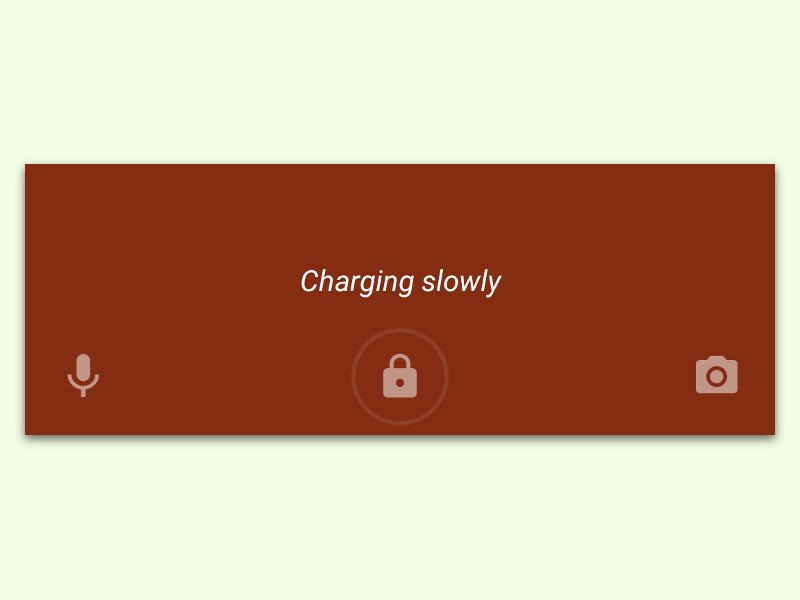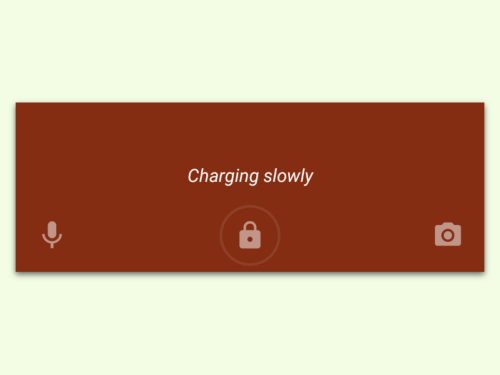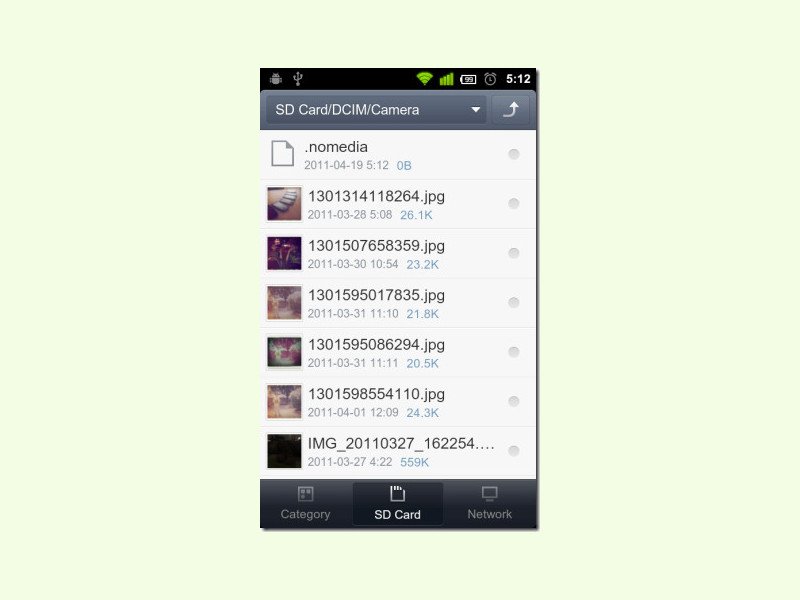
06.07.2016 | Android
Die Musik-App von Google Play durchsucht das ganze Handy. Alle gefundenen MP3-Dateien landen dann in der App. Es kann aber sein, dass man gewisse Ordner nicht hinzufügen will. Zum Beispiel, wenn sie Audio-Bücher enthalten.
Dafür gibt es einen Trick: Man ändert den Namen des Ordners, in dem diese Medien-Dateien liegen. Setzt man einen Punkt vor den Namen, wird der Ordner versteckt. Dann findet Google Play Music ihn nicht – und fügt die Daten daraus nicht hinzu.
Will man den Namen des Ordners nicht ändern, hier noch ein Tipp: Man kann auch eine leere Datei namens .nomedia hinein legen. Deren Namen muss auch mit einem Punkt beginnen. Ordner mit dieser Datei werden nämlich ebenfalls ignoriert.
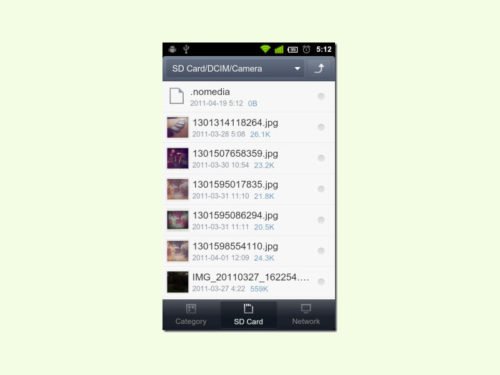

06.07.2016 | Tipps
Eine neue Malware namens HummgBad ist auf immer mehr Android-Geräten zu finden: Das Schadprogramm nutzt das Android-Gerät, um Werbung anzuklicken – so verdienen die Betrüger indirekt Geld. Doch mit dem Schadprogramm lassen sich auch noch andere Dinge anstellen, die Android-Usern konkret schaden könnten.
(mehr …)
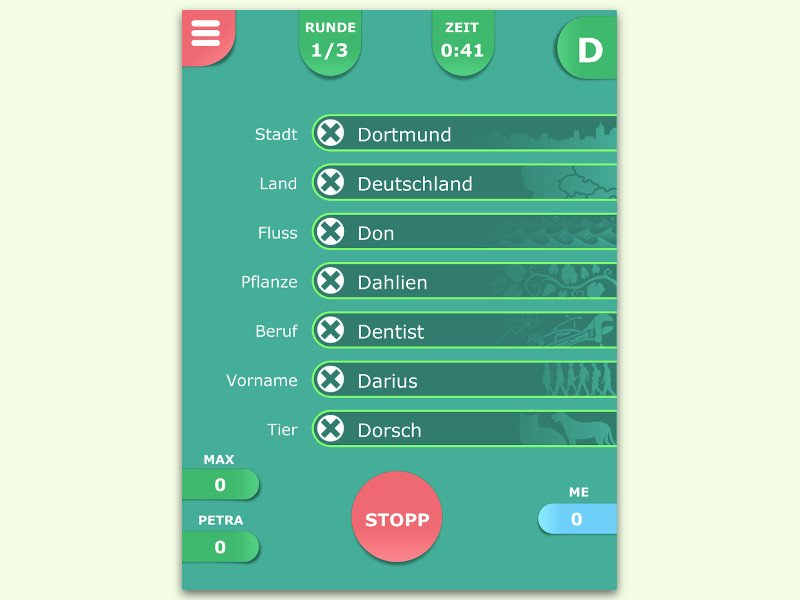
28.06.2016 | Android
Wer im Auto sitzt und zum Beispiel in den Urlaub fährt, der langweilt sich schnell, wenn man nicht der Fahrer ist. Wer nun nicht gerade anfangen will, Kennzeichen zu raten, aber sein Tablet zur Hand hat, der kann sich auch damit die Zeit vertreiben. Etwa mit einem klassischen Rate-Spiel.
Stadt-Land-Fluss gibt es zum Beispiel auch als Android-App. Hat man absolut keinen blassen Schimmer, welche Städte mit „M“ es gibt (München, Meerbusch, …) oder welche Pflanze mit einem „W“ im Namen beginnt (die Windows-Pflanze?), der ist schon dem Stadt-Land-Fluss-Fieber verfallen.
Die kostenlose und unterhaltsame App gibt es für Android-Geräte ab Version 2.3 direkt im Google Play Store.
https://play.google.com/store/apps/details?id=de.bytewerk.stadtlandfluss
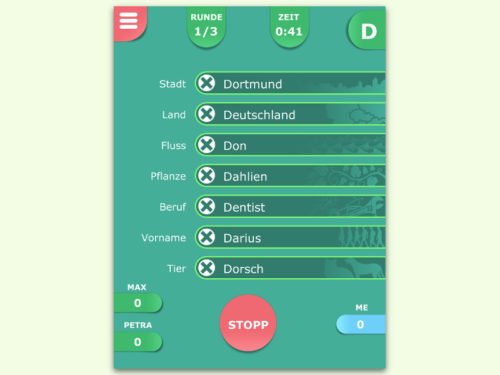
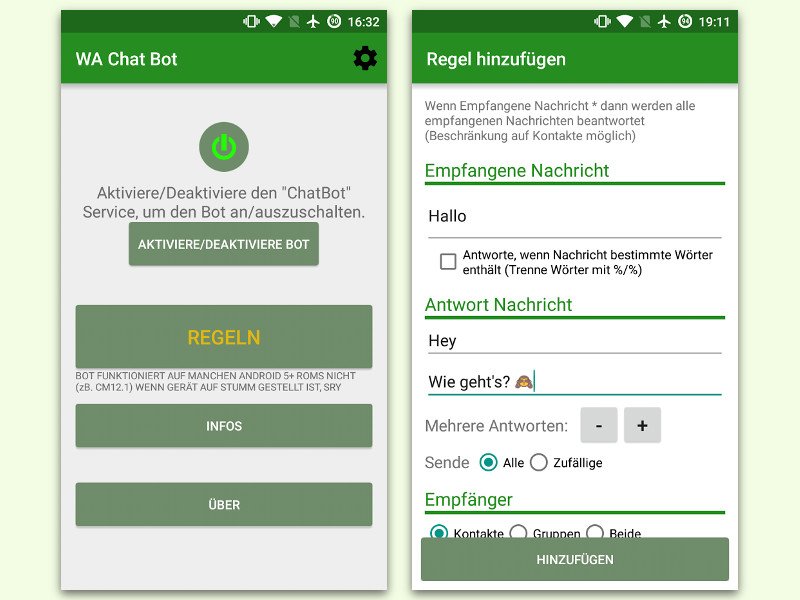
28.06.2016 | Android
Nicht immer ist man in der Nähe des eigenen Handys. Wer dann seinen WhatsApp-Kontakten trotzdem Antworten schicken will, der hat ein Problem. Es sei denn, man aktiviert ein KOSTENLOSES Geheim-Tool, mit dem automatische Antworten möglich werden.
Für Android-Geräte mit Root-Zugriff gibt es den AutoResponder for WhatsApp. Der versteht sich auf das automatische Beantworten von eingehenden WhatsApp-Chat-Nachrichten. Nach dem Start der App und dem Erteilen des Zugriffs aktiviert man den Bot über die Bedienungs-Hilfen. Hier findet sich nämlich jetzt der Eintrag ChatBotLite, der eingeschaltet werden muss.
Nun im AutoResponder ein paar Regeln definieren, dazu auf Regeln, Neue Regel hinzufügen tippen. Danach im Text-Feld Antwort-Nachricht den gewünschten Text eingeben, der bei ankommenden Chat-Nachrichten an den jeweiligen WhatsApp-Kontakt geschickt werden soll. Unter Empfangene Nachricht wird ein Sternchen hinterlegt, sodass alle Nachrichten betroffen sind.
https://play.google.com/store/apps/details?id=tkstudio.wachatbotlite
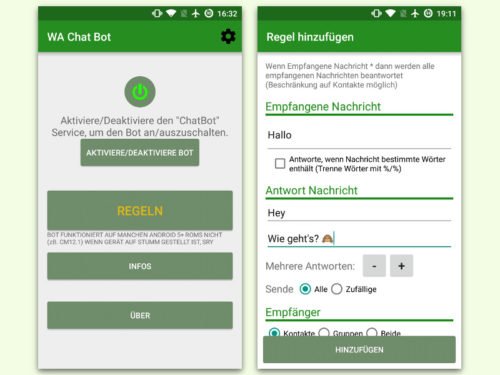
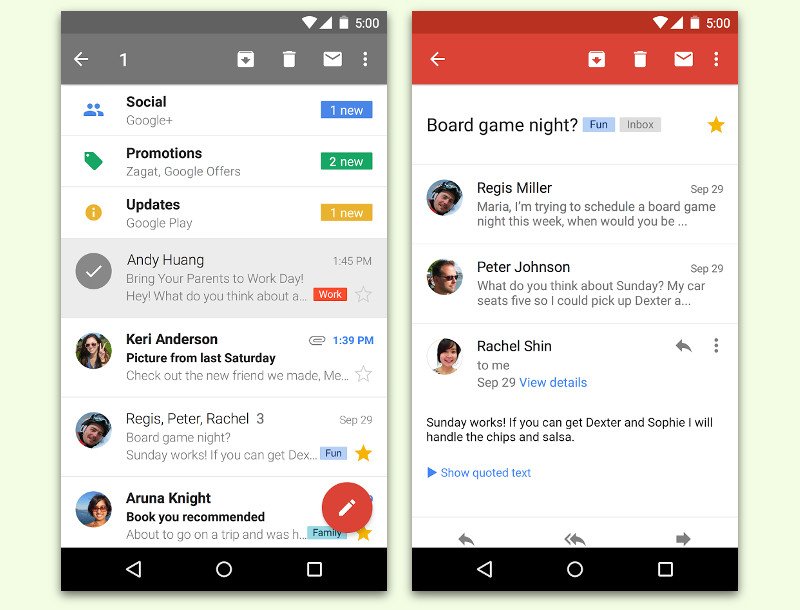
18.06.2016 | Android
Auf den meisten Android-Handys ist die Gmail-App für das Google-Postfach bereits ab Werk installiert. Auf den ersten Blick kann die Oberfläche der App allerdings etwas kompliziert erscheinen. Hier ein Überblick darüber, wie sich eMails schreiben, beantworten und verwalten lassen.
Nach dem Start der Gmail-App sowie der Einrichtung des Google-Kontos erscheint zunächst die Liste mit angekommenen Nachrichten. Zum Lesen einer eMail tippt man die jeweilige Zeile einfach an. Oben bei den Buttons lassen sich eMails auch archivieren, löschen und als gelesen oder ungelesen markieren. Eine neue eMail wird durch Antippen des runden Stift-Symbols in der unteren rechten Ecke verfasst.
In der Detail-Ansicht einer Nachricht stehen weitere Optionen bereit – etwa zur Markierung mit einem gelben Stern. Zum Antworten tippt man unten auf den Pfeil nach links. Sollen die Kopie-Empfänger die Antwort ebenfalls erhalten, wird stattdessen auf den doppelten Pfeil nach links getippt. Weiterleiten lässt sich eine Nachricht mit dem Pfeil nach rechts.
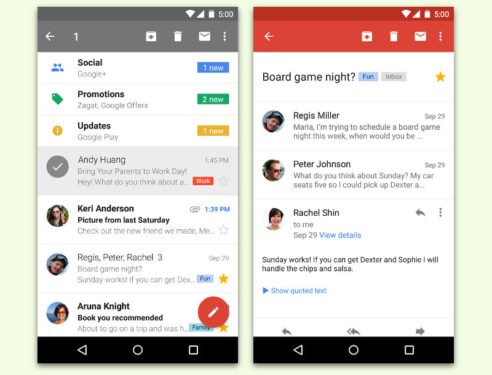
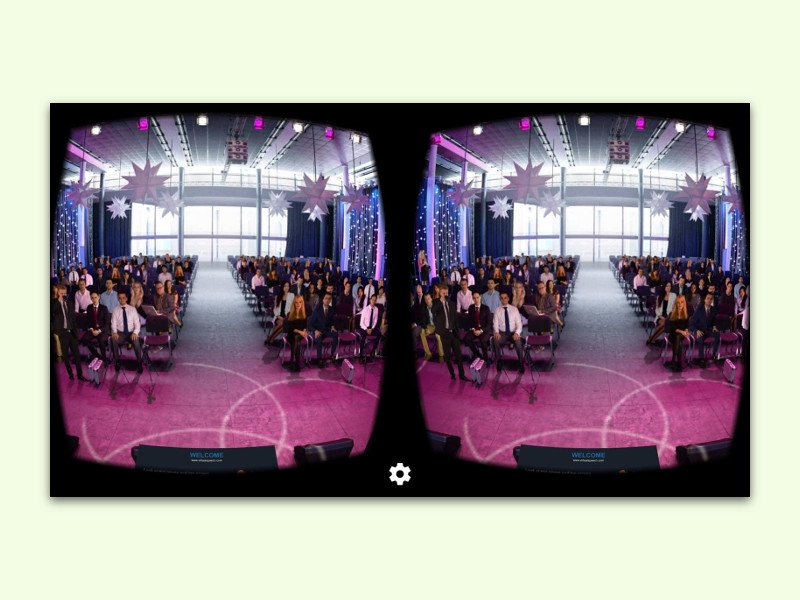
12.06.2016 | Android
Wer vor Publikum eine Rede oder einen Vortrag halten soll, hat zu Recht Lampen-Fieber. Dagegen hilft üben, üben und nochmals üben. Eine Android-App hilft genau dabei jetzt weiter.
Public Speaking, so der Name der App, lässt sich gut mit einer Virtual-3D-Brille kombinieren. Das vermittelt dem Nutzer einen guten Eindruck von einer Bühne oder einem Konferenz-Raum, sodass einem die Angst vor dem Sprechen dank der Übung genommen wird.
Nach dem Start von Public Speaking setzt man das Android-Smartphone einfach in die 3D-Brillen-Halterung ein und kann dann seinen Vortrag bequem üben. Auf Wunsch lässt sich die Animation der Zuhörerschaft auch abschalten.
Alles in allem eine praktische Sache, wenn man gerade keine Menschen-Menge zum Üben einer Rede zur Hand hat…
GRATIS: https://play.google.com/store/apps/details?id=com.virtualSpeech.android&hl=de
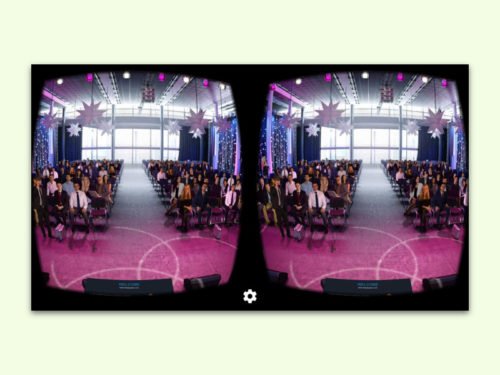
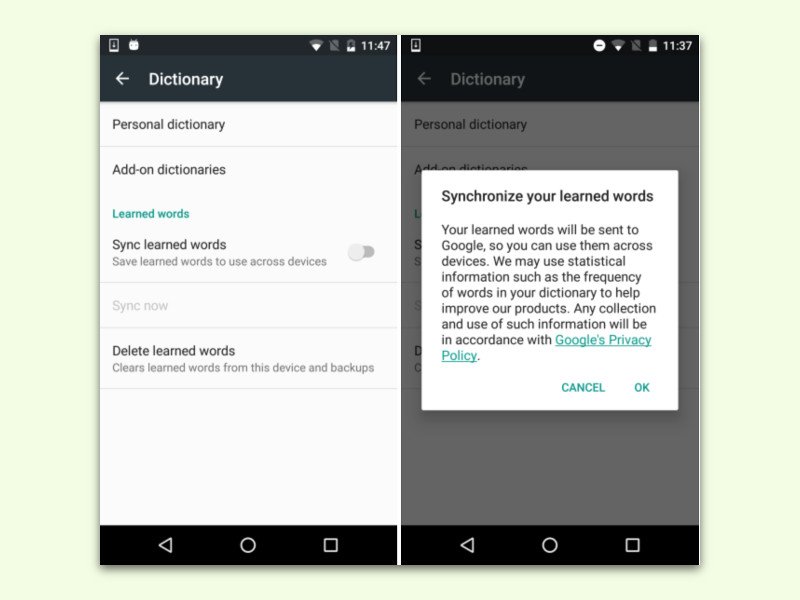
11.06.2016 | Android
Bei einer guten Mobil-Tastatur kommt es beim Komfort darauf an, wie leicht das Tippen von der Hand geht, wie gut Schreib-Fehler erkannt und eliminiert werden und wie gut die Vorhersage des nächsten Wortes klappt. Die Basis jeder Tastatur ist dabei das von selbst lernende Wörter-Buch. Die Standard-Tastatur von Android synchronisiert diese Wörter sogar auf alle Geräte.
Die Synchronisierung des Wörter-Buchs lässt sich aktivieren, indem man auf die folgende Website surft: https://www.google.com/settings/inputtools. Dann mit dem gleichen Google-Konto anmelden, das auch für das Android-Gerät genutzt wurde. Nun die verwendete Sprache auswählen und auf Fertig klicken.
Im nächsten Schritt öffnet man die Einstellungs-App am Android-Smartphone oder ‑Tablet. Jetzt zur Rubrik Sprache & Eingabe wechseln und dort die Google-Tastatur auswählen. Nach einem Tippen auf Wörter-Buch aktiviert man die Option Gelernte Wörter synchronisieren.
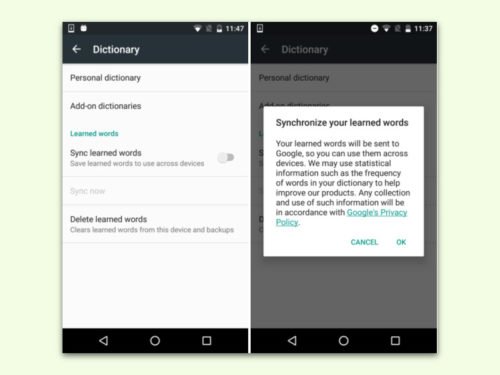
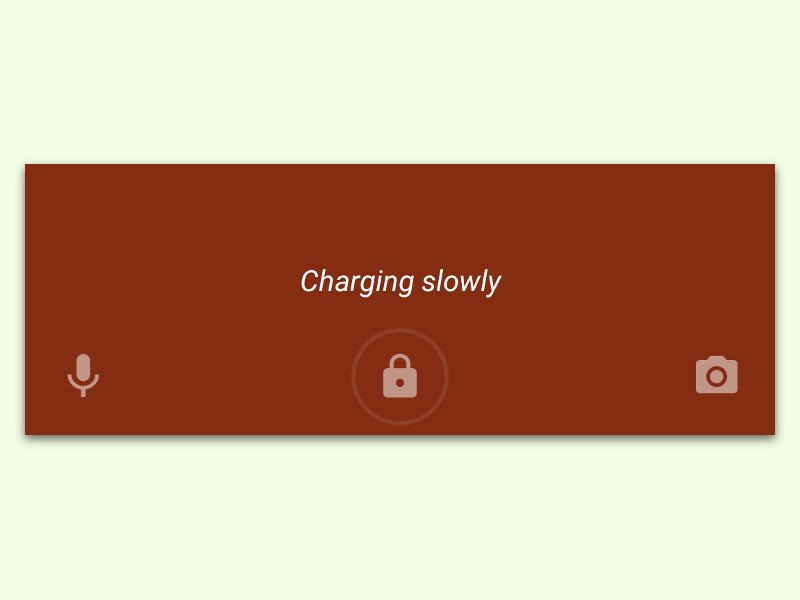
22.05.2016 | Android
Android-Smartphones mit Version 6.0 oder neuer geben dem Nutzer Bescheid, wenn der Akku nur langsam geladen wird. Woran das liegt, lässt sich mit den folgenden Tests schnell ermitteln.
- Test 1: Das Notebook läuft auf Akku. Dann steht für USB-Geräte – wie das Handy – unter Umständen nicht so viel Strom zur Verfügung, damit der Notebook-Akku länger hält. Das kann sich ändern, wenn man das Notebook an die Steckdose anschließt.
- Test 2: Es gibt ein Problem mit dem USB-Anschluss. Ob dies die Ursache des langsamen Aufladens ist, lässt sich ermitteln, indem man einfach mal einen anderen USB-Anschluss ausprobiert.
- Test 3: Wird das Handy über einen Computer aufgeladen, kann auch etwas mit der Hardware nicht stimmen. In diesem Fall ein anderes Gerät zum Anschluss des USB-Kabels nutzen. Eine Alternative besteht darin, über ein spezielles Netz-Lade-Gerät für USB-Kabel das Smartphone direkt an die Steckdose anzustecken.